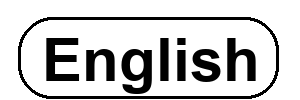現在製作中のロボットの制御ボードにいいかなと思い、Maixduinoを買ったので検証します。
Maixduinoとは?
SiPeedという会社が開発した、K210搭載のAI開発ボードで、
Arduino IDEやMaixpy(MicroPython)を使ってプログラミングできます。
SiPeedのMaixduino販売ページはここです。
https://www.seeedstudio.com/Sipeed-Maixduino-Kit-for-RISC-V-AI-IoT-p-4047.html
私はスイッチサイエンスさんから購入しました。
https://www.switch-science.com/catalog/5707/
SiPeedサイトにMaixduinoの開発マニュアルがあります。
https://maixduino.sipeed.com/en/
AI開発ボードといいっても、できることは限られてしまうのですが、
一番の特徴は、価格!
ほかのAI開発ボードに比べ、とっても安いんです!!!
スイッチサイエンスさんから3564円で買えます。
https://www.switch-science.com/catalog/5707/
この価格で、カメラやマイク、タッチパネルがついてて、
ディープラーニング、Machine Visionや音声認識ができる優れもの!
ただ、問題点もちらほら…、
ドキュメントが少ない!?
そして、2020年12月22日の検証では、
ArduinoIDEが使えない!?
もともとVSCode+PlatformIOで試す予定でいたので、問題ないのですが。
推奨開発環境が使えないのはダメですね。
参考までに、
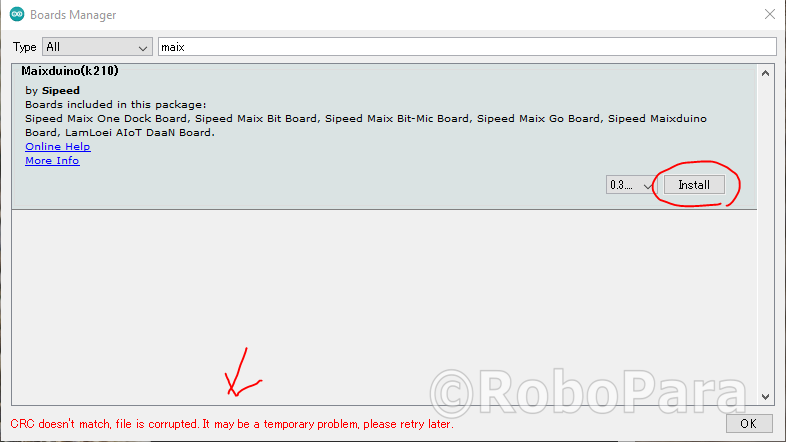
他のBoardManager用URLも試してみましたが、同じ結果でした。
”AppData”内の展開前のダウンロードファイルを削除してやり直してもダメ・・・。
1.Maixduinoを認識させる
必要に応じてドライバをインストールしてください。
デバイスマネージャーを開いて、2ポート接続が認識できていればOK。
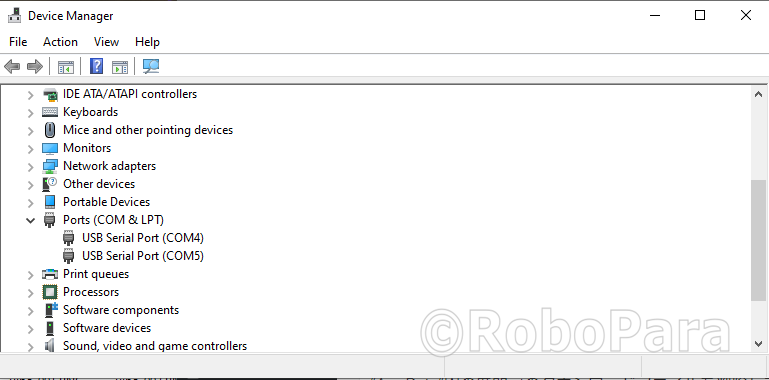
2.VSCodeにPlatformIOをインストール
VSCodeのプラグインの検索窓から、PlatformIO IDEを探し、インストール
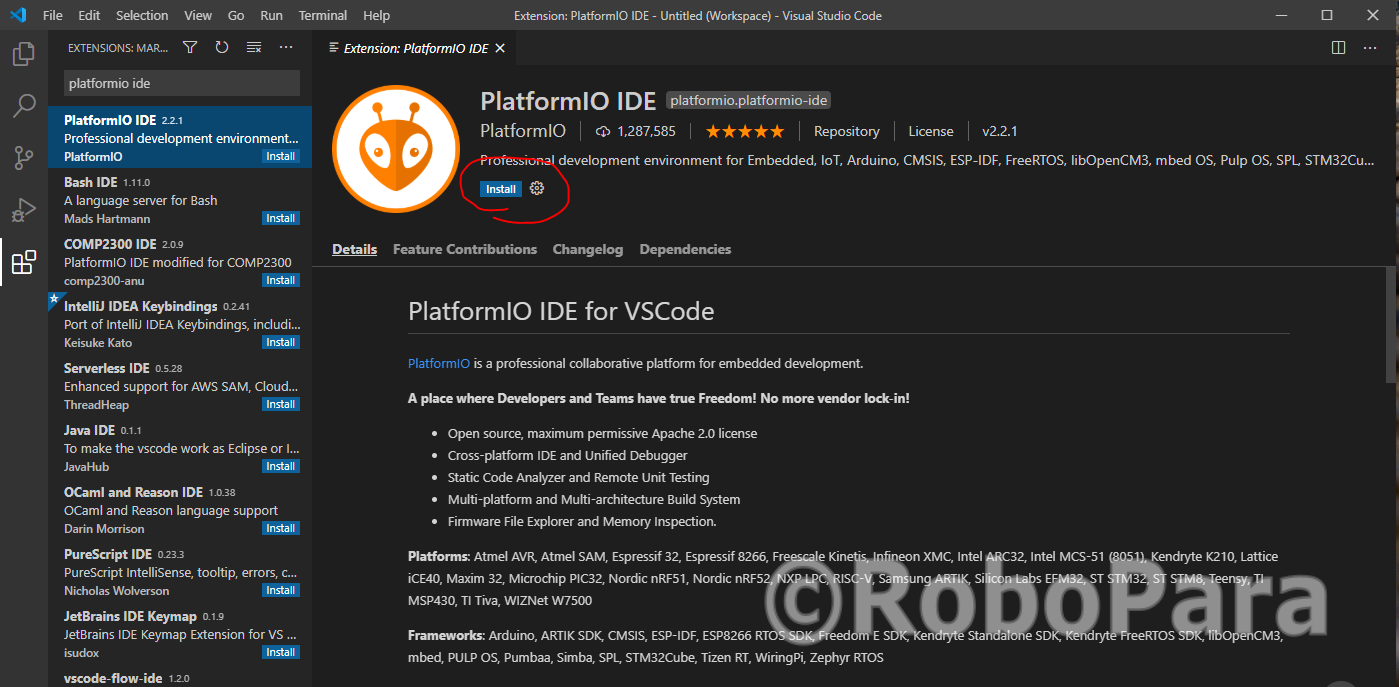
インストールが終わったらVSCodeをリロード。
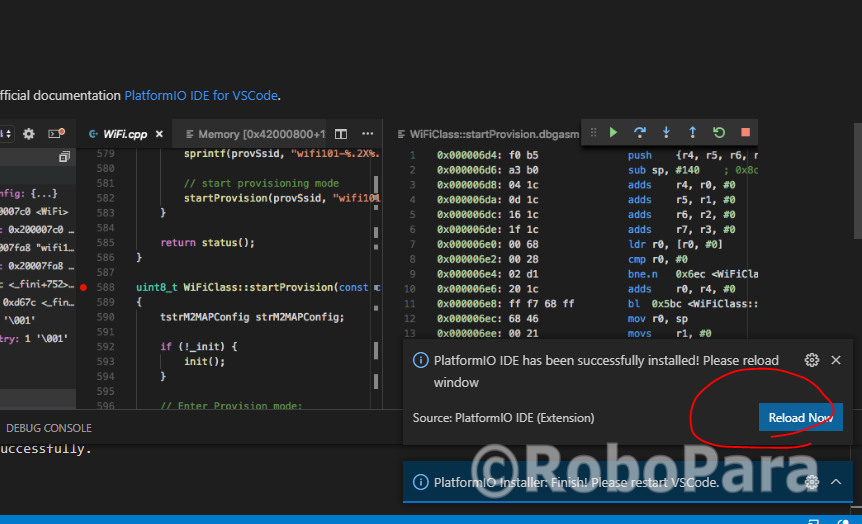
虫マークがPlatformIO IDEのアイコンです。
クリックして、メニューを開きます。
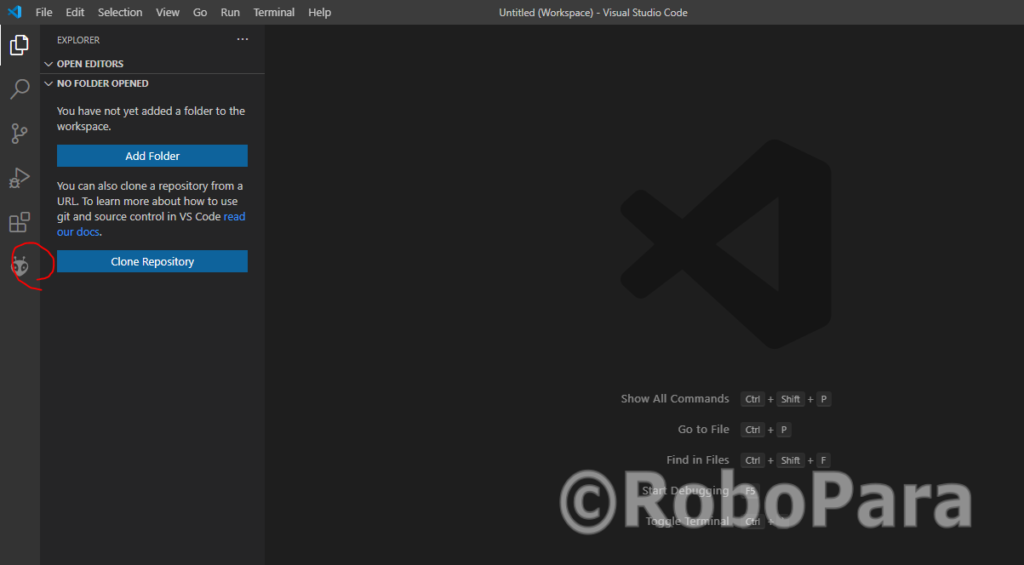
”Miscellaneous”の下の”PlatformIO Core CLI”をクリックして新しいターミナルを開き、
platformio platform install "kendryte210"
コマンドを実行して、PlatformIOをインストール。
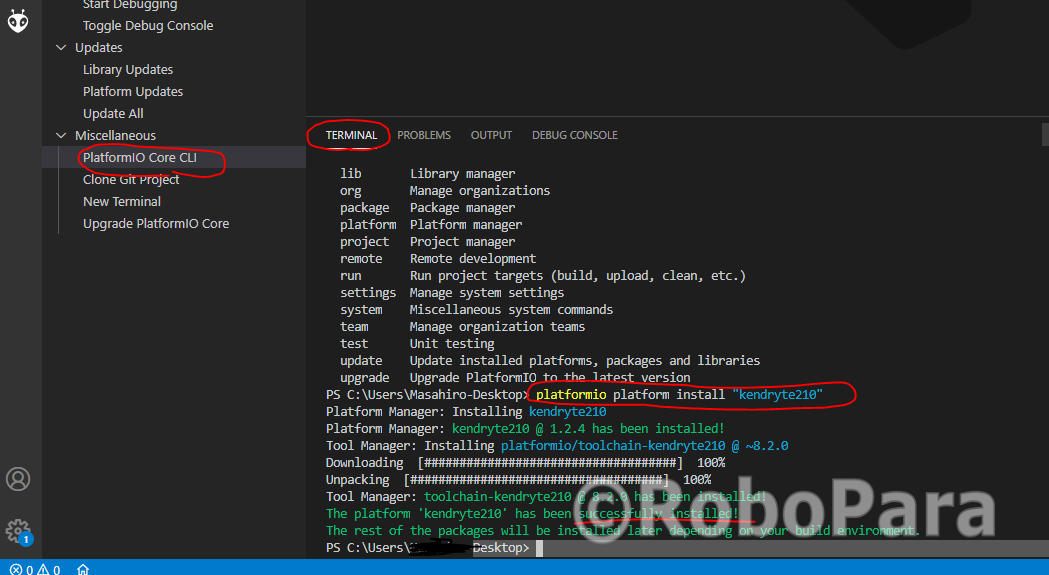
3.お約束のBlinkテスト
3.1 Blinkサンプルを開く
PlatformIOのメニューから”PIO Home”を選択し
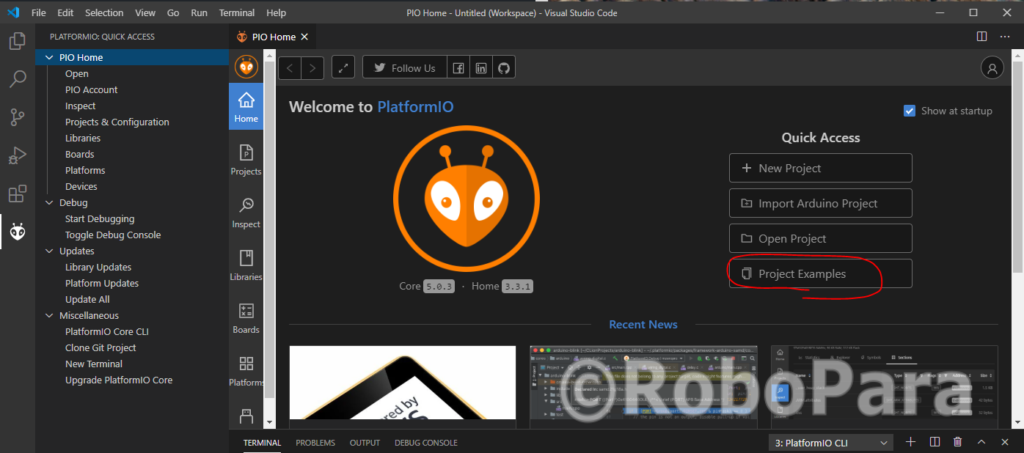
Project Example から”Arduino-Blink”を選ぶ。
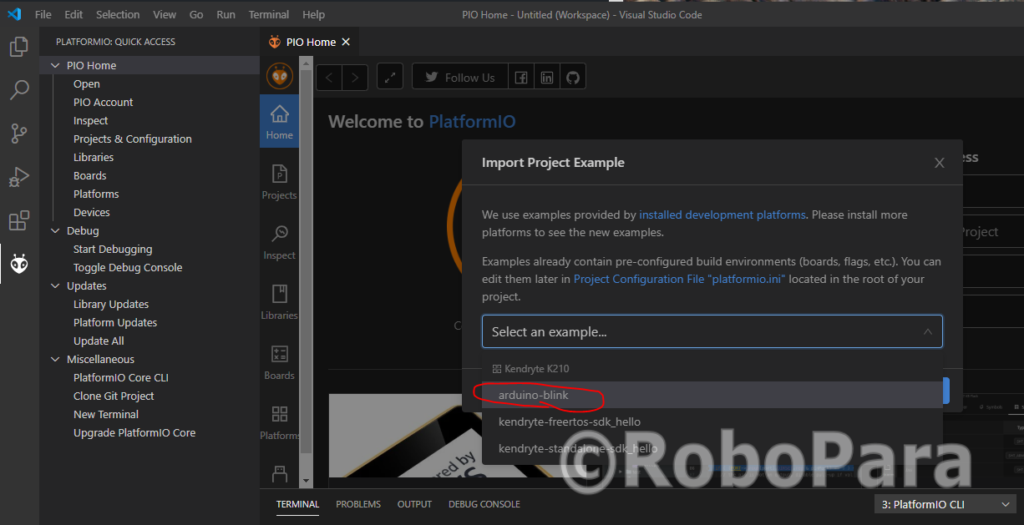
プロジェクトのインポートに少し時間がかかるので待つ。
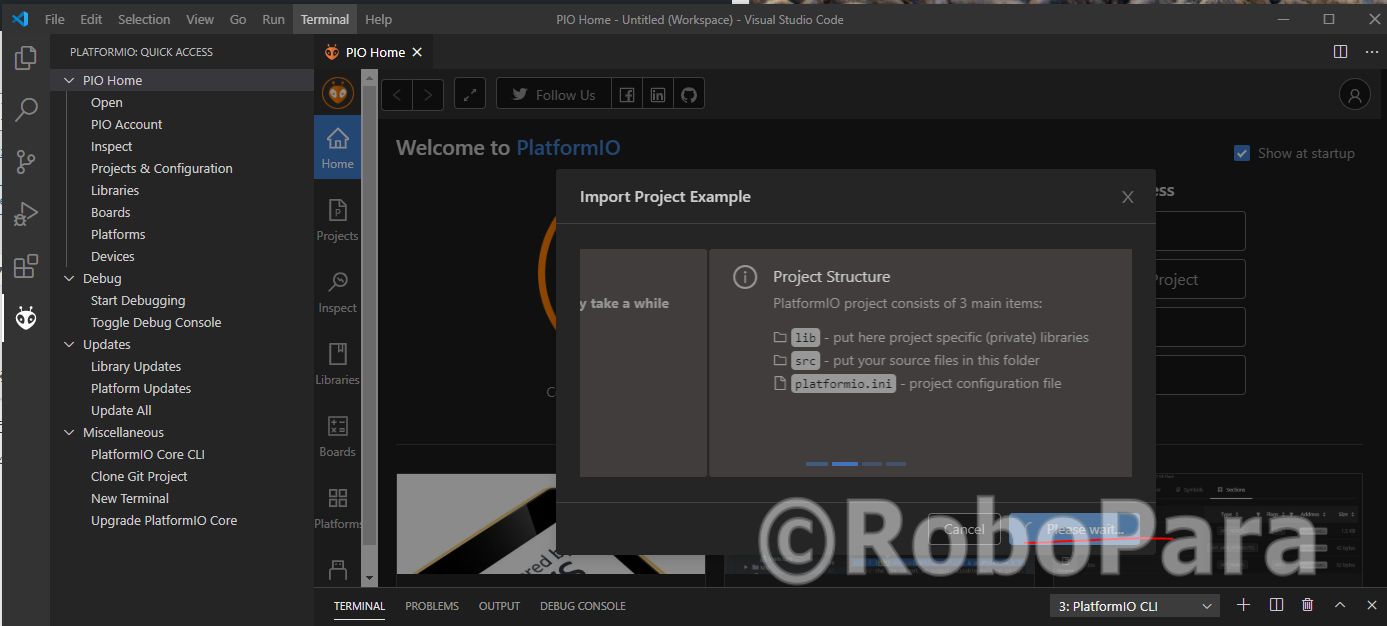
3.2 プラットフォーム設定を変更
platformio.iniを開いてプラットフォームの設定を変更します。
Maixduino以外のプラとフォームを削除し、使用するCOMポートを指定。
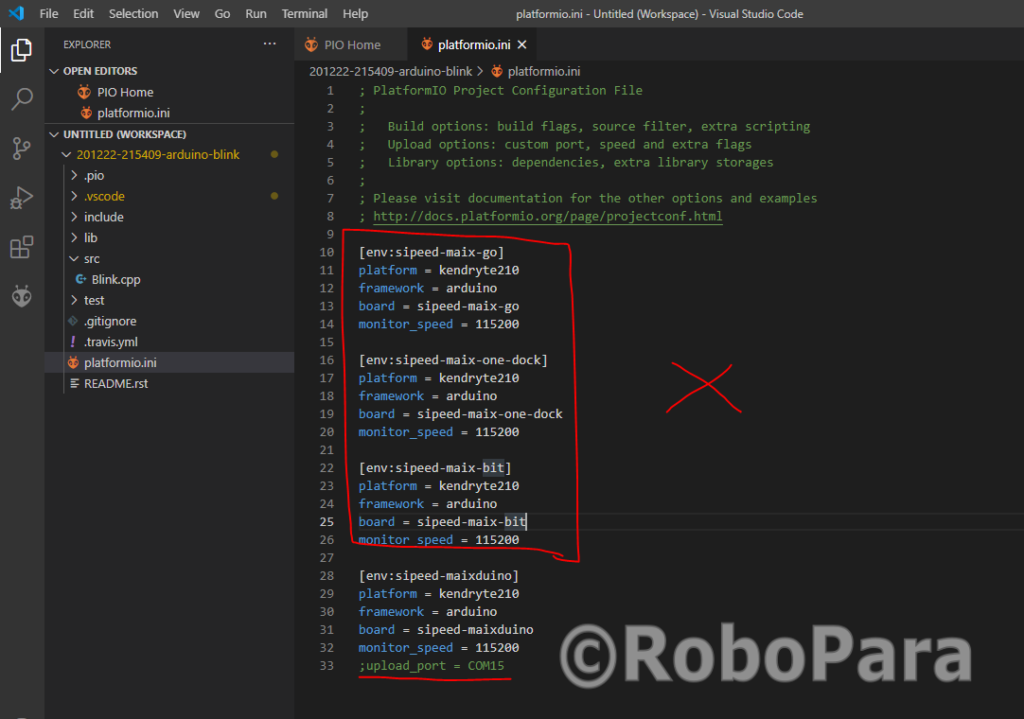
; PlatformIO Project Configuration File ; ; Build options: build flags, source filter ; Upload options: custom upload port, speed and extra flags ; Library options: dependencies, extra library storages ; Advanced options: extra scripting ; ; Please visit documentation for the other options and examples ; https://docs.platformio.org/page/projectconf.html [env:sipeed-maixduino] platform = kendryte210 board = sipeed-maixduino framework = arduino monitor_speed = 115200 upload_port = COM4 monitor_port = COM4
*”monitor_port”と”upload_port”を指定しておかないと、自動で検出したポートに接続するのだが、
接続先を間違えて、通信に失敗することがある。
*Maixduinoにはポートが2つある。数字の小さいほうを使う。もう一方はESP32用。
3.3 プログラムをビルドしてアップロード
左下のチェックマークボタンでビルドして、矢印ボタンで書き込み。
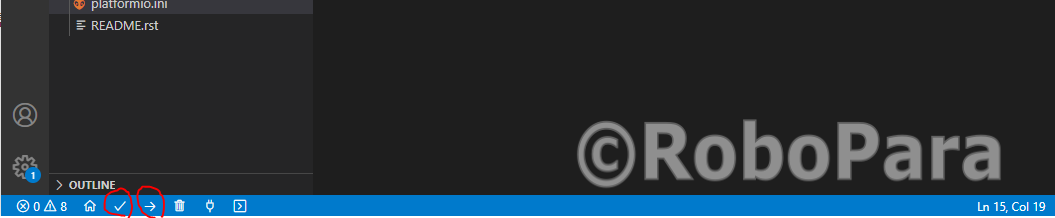
ターミナルに”Success”と出力されていれば成功です!
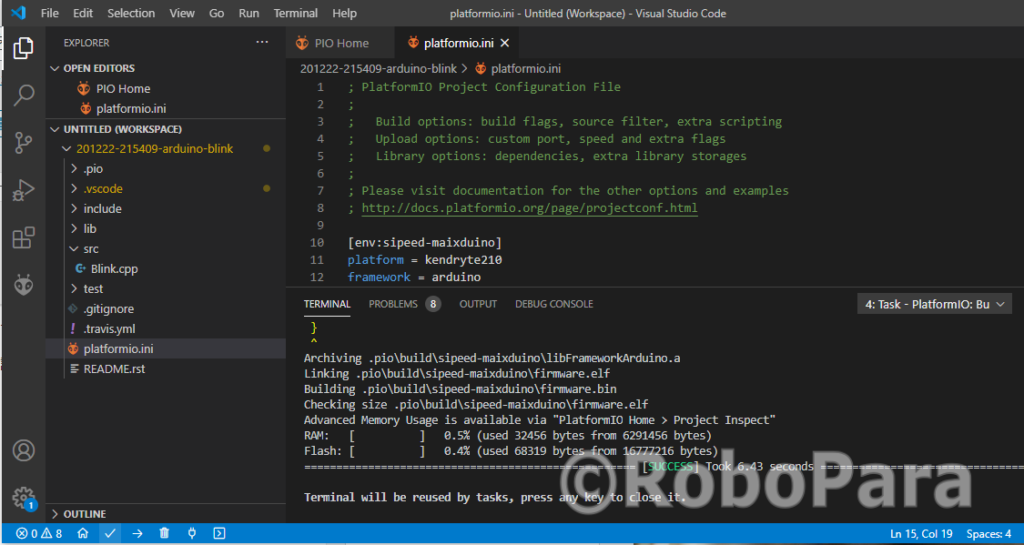
IOポートの13番にLEDをつなげて確認しましょう!